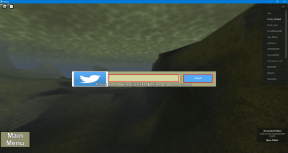Kaip pakeisti šrifto tipą „Android“ telefone
Įvairios / / November 28, 2021
Vienas dalykas, išskiriantis „Android“ įrenginius nuo „iPhone“, yra tinkinamos funkcijos, kurias gaunate naudodami „Android“ įrenginį. Šrifto stilius ir šrifto tipas atlieka esminį vaidmenį „Android“ įrenginio išvaizdoje. Galbūt norėsite pakeisti šrifto tipą „Android“ telefone, bet jums gali būti sunku išsiaiškinti kaip tai padaryti. Nesijaudinkite, turime nedidelį vadovą, kuris padės pakeisti šrifto stilių „Android“ telefone.
Yra keletas būdų, kaip pakeisti „Android“ įrenginio šriftus ir suteikti jam naują išvaizdą. Peržiūrėkite kelis metodus, kuriuos paminėjome šiame vadove.
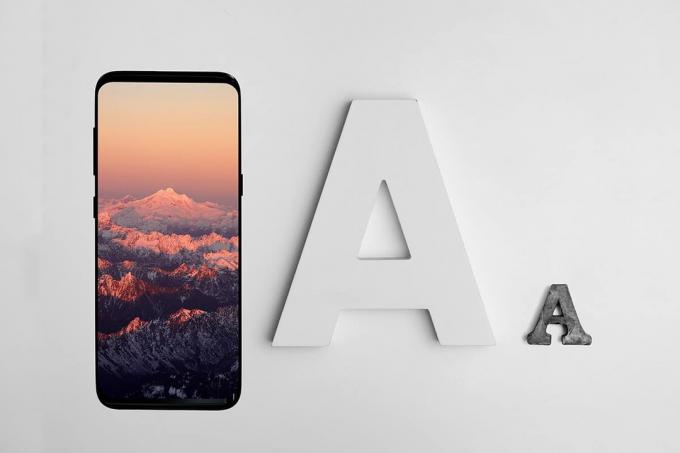
Turinys
- Kaip pakeisti šrifto tipą „Android“ telefone
- 1 būdas: pakeiskite šriftus iš integruotų šriftų nustatymų
- 2 būdas: paleiskite telefoną, kad pakeistumėte šriftus
- 3 būdas: norėdami pakeisti šriftus naudokite trečiųjų šalių programas
- 1. Veiksmų paleidimo priemonė
- 2. Nova paleidimo priemonė
- 3. Eikite į paleidimo priemonę
Kaip pakeisti šrifto tipą „Android“ telefone
Yra du būdai, kaip pakeisti šriftų tipą „Android“ įrenginyje:
Trečiųjų šalių programų naudojimas: Norėdami pakeisti šriftus savo įrenginyje, įdiekite trečiųjų šalių programas iš „Google Play“ parduotuvės. Yra keletas programų, skirtų jūsų įrenginyje pakeisti šriftus.
Naudojant integruotus nustatymus: Daugumoje „Android“ telefonų yra įtaisytieji nustatymai, leidžiantys pakeisti šriftus jūsų įrenginyje, tačiau jei neturite integruoto nustatymo, prieš keisdami šriftus savo įrenginyje turite išjungti savo telefoną.
1 būdas: pakeiskite šriftus iš integruotų šriftų nustatymų
Daugumoje „Android“ įrenginių yra iš anksto įdiegti jūsų įrenginio šriftai. Tačiau nustatymas skirsis priklausomai nuo įrenginio modelio ir OS versijos. Norėdami pakeisti šriftus savo „Android“ įrenginyje, galite atlikti šiuos veiksmus:
1. Eikite į savo įrenginį Nustatymai bakstelėdami ant Krumpliaračio piktograma traukdami žemyn Pranešimų šešėlis.
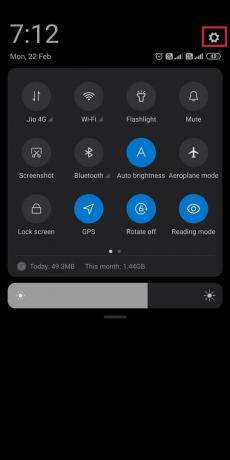
2. Raskite ir atidarykite Ekranas skyrius. Jūsų telefone gali būti a Ekranas ir ryškumas parinktis, priklausomai nuo jūsų telefono.
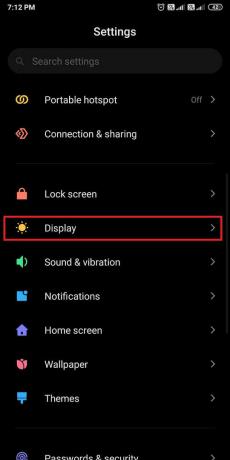
3. Dabar bakstelėkite Sistemos šriftas. Čia patikrinkite numatytąjį šriftą, kuris nustatytas jūsų įrenginiui, bakstelėdami Mano šriftai.
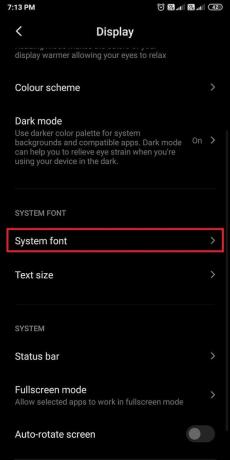

4. Kadangi norite pakeisti šriftą, slinkite žemyn ir pasirinkite iš daugybės galimų šriftų. Galiausiai pasirinkite bet kurį šriftą ir patikrinkite peržiūra prieš pasirinkdami jį kaip numatytąjį šriftą.
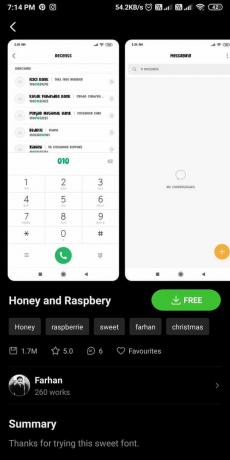
2 būdas: paleiskite telefoną, kad pakeistumėte šriftus
Kai kuriuose „Android“ įrenginiuose gali nebūti integruotų šrifto keitimo funkcijų, o tai reiškia, kad vartotojai negalės pakeisti šrifto stiliaus neįsišakniję „Android“ įrenginio. Prisijungę prie telefono, galėsite lengvai pakeisti šriftus.
1. Pirmas žingsnis yra užtikrinti, kad jūs leisti įdiegti iš nežinomų programųsavo įrenginyje. Norėdami tai padaryti, eikite į Nustatymai ir eiti į Slaptažodžiai ir saugumas.
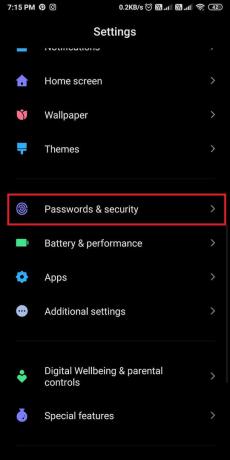
2. Paspausti Privatumas ir leisti Nežinomas diegimas iš Google Chrome.
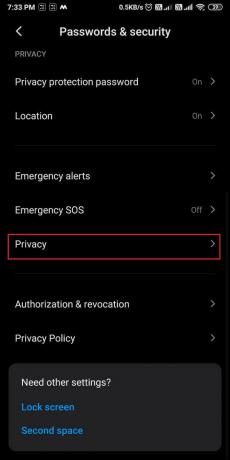
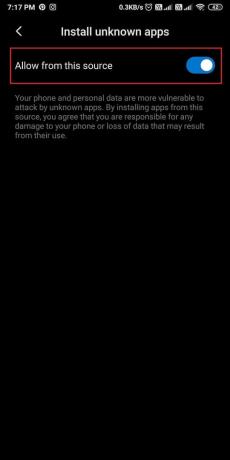
3. Dabar atidaryta Google Chrome ir įdiekite KingoRoot.apk įrankį savo įrenginyje.
4. Paleiskite programą ir pradėkite savo įrenginio įsišaknijimą.
KingoRoot.apk yra puiki programa, kurią galite lengvai naudoti išleiskite savo Android įrenginį. Taip pat galite įdiegti šį įrankį savo kompiuteryje ir perkelti jį į įrenginį naudodami USB kabelį.
3 būdas: norėdami pakeisti šriftus naudokite trečiųjų šalių programas
Yra keletas trečiųjų šalių programų, skirtų jūsų įrenginio šriftams pakeisti. Be to, jei neturite integruotos šrifto keitimo funkcijos, trečiųjų šalių programos bus naudingos.
Tačiau Vienintelis trūkumas yra tas, kad šriftas nebus taikomas visoje sistemoje; tai reiškia, kad pranešimų skydelyje, nustatymuose ar kitose programose esantis šriftas išliks toks pat, nes trečiųjų šalių šriftų programos keičia tik šriftus šriftų paleidimo priemonėje. Štai keletas paleidimo priemonių, kurias galite išbandyti:
1. Veiksmų paleidimo priemonė
Veiksmų paleidimo priemonė yra puiki programa, suteikianti daug funkcijų, leidžiančių pritaikyti įrenginį. Atlikite šiuos veiksmus, norėdami pakeisti šriftus savo įrenginyje naudodami veiksmų paleidimo priemonę.
1. Atidaryk Google Play parduotuvė ir įdiekite Veiksmų paleidimo priemonė savo įrenginyje.

2. Paleiskite programą ir suteikti reikiamus leidimus.
3. Dabar bakstelėkite Nustatymai iš pagrindinio ekrano.

4. Eikite į Išvaizda skyrių, tada slinkite žemyn ir bakstelėkite Šriftas.


5. Galiausiai iš galimo šriftų sąrašo pasirinkite šriftą. Tačiau, jei norite daugiau šrifto parinkčių, pasirinkite mokamą veiksmų paleidimo priemonės versiją bakstelėdami GAUTI PLIUSUS mygtuką.

Taip pat skaitykite:15 priežasčių, kodėl verta paleisti „Android“ telefoną
2. Nova paleidimo priemonė
„Nova“ paleidimo priemonė yra panaši į veiksmų paleidimo priemonę ir suteikia nuostabių funkcijų, leidžiančių tinkinti telefoną. Atlikite šiuos veiksmus, jei jums įdomu kaip pakeisti „Android“ šriftus naudojant „Nova“ paleidimo priemonę.
1. Atidaryk Google Play parduotuvė ir įdiekite Nova paleidimo priemonė savo įrenginyje.
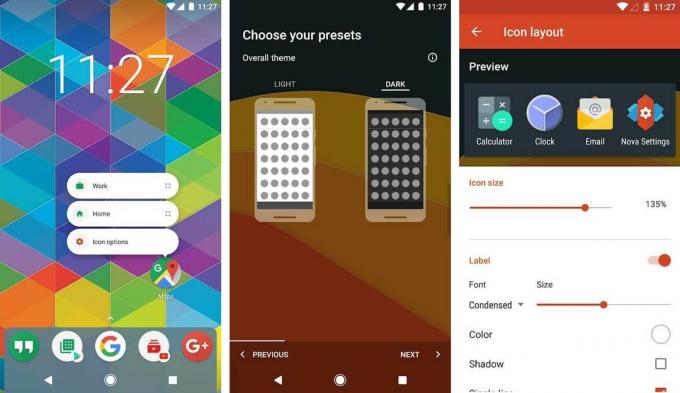
2. Sėkmingai įdiegus, atidarykite programą.
3. Pasirinkite temą, išdėstymą ir kitus būtinus veiksmus.
4. Dabar atidaryta „Nova“ nustatymai iš tuščio pagrindinio ekrano.

5. Bakstelėkite Programėlių stalčius tada atidarykite Piktogramų išdėstymas skyrius.

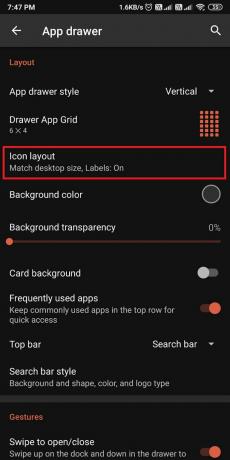
6. Galiausiai piktogramų išdėstymo skiltyje pakeisti šrifto dydį ir stilių. Vilkite slankiklį, kad pakeistumėte šrifto dydį, ir panašiai bakstelėkite ištraukiama rodyklė po šriftu, kad pakeistumėte šrifto stilių.

Tačiau „Nova“ paleidimo priemonėje yra tik keturi šriftai, tačiau ji suteikia galimybę pakeisti šrifto dydį, spalvą, šešėlio efektą ir daug daugiau.
3. Eikite į paleidimo priemonę
„Go launcher“ taip pat yra puiki programa, kurią galite naudoti norėdami pakeisti šrifto tipą „Android“. prietaisas. Norėdami naudoti Go paleidimo programą, atlikite šiuos veiksmus:
1. Eikite į Google Play parduotuvė ir įdiekite Eikite į paleidimo priemonę savo įrenginyje.

2. Įdiegę programą, suteikti reikiamus leidimus.
3. Braukite aukštyn ir pasirinkite Eikite į Nustatymai tada eik į Šriftas skyrių „Nustatymai“.
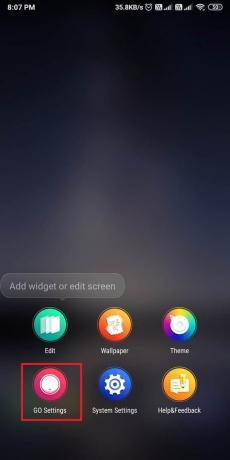
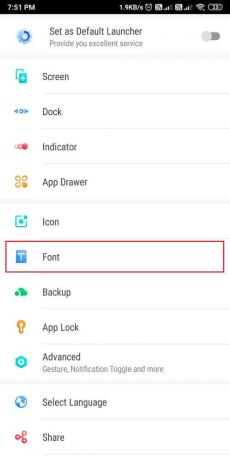
4. Paspausti 'Pasirinkite šriftą“, norėdami pasirinkti iš 5 skirtingų šriftų. Taip pat galite nuskaityti šriftus savo įrenginyje, atsisiųstų ar iš kitų programų.

Dažnai užduodami klausimai (DUK)
1 klausimas: kaip gauti skirtingus šriftus „Android“?
Norėdami pakeisti šriftus savo „Android“ įrenginyje, naudokite įtaisytus šriftus, kurie pateikiami kartu su įrenginiu. Eikite į Nustatymai > Ekranas > Šriftai. Tačiau, jei neturite integruotų šrifto nustatymų, naudokite trečiųjų šalių programėlės norėdami pakeisti savo įrenginio šriftus. Kai kurios iš šių programų yra „Nova“ paleidimo priemonė, „Go“ paleidimo priemonė ir veiksmų paleidimo priemonė.
2 klausimas: kaip įdiegti atsisiųstus šriftus „Android“?
Norėdami įdiegti atsisiųstus šriftus „Android“, naudokite trečiosios šalies programą, vadinamą iFont leidžia vienu spustelėjimu įdiegti šriftus savo įrenginyje. „iFont“ yra gana puiki programa, kuri netgi leidžia atsisiųsti šriftus iš pačios programos.
Rekomenduojamas:
- Kaip įjungti tamsųjį režimą „Google Assistant“.
- Kaip užblokuoti ir atblokuoti svetainę „Google Chrome“.
- Kaip sužinoti, ar kas nors užblokavo jūsų numerį „Android“.
- 5 būdai, kaip pataisyti „Gmail“ paskyrą, kuri negauna el. laiškų
Tikimės, kad šis vadovas buvo naudingas ir jums tai pavyko pakeiskite šrifto tipą „Android“ telefone. Paprastas šriftų pakeitimas gali tikrai pakeisti jūsų įrenginio išvaizdą. Vis dėlto, jei turite kokių nors abejonių, nedvejodami paklauskite jų komentarų skiltyje.